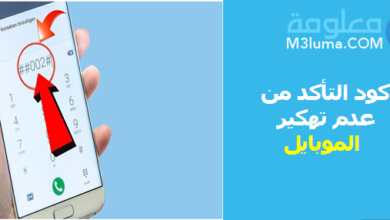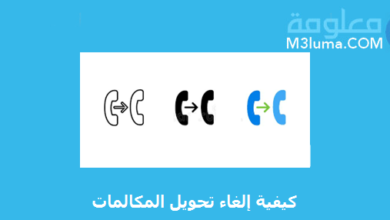العديد من الأفراد يريدون الحصول على حل مشكلة عدم ظهور الشبكة المخفية، فبعدما يتم إخفاء شبكة الواي فاي لوقاية شبكتك من المتطفلين، وبما أنك في هذا المكان، فمن المؤكد أنك تعلم أن الراوتر يقدم لك إمكانية جعل شبكة wifi الخاصة بك مخفية، وذلك من خلال القيام ببعض الخطوات داخل اعدادات الراوتر، وفي هذا المقال سنوضح لكم طريقة جعل البشكة مخفية، مع شرح حل مشكلة عدم ظهور الشبكة المخفية .
حل مشكلة عدم ظهور الشبكة المخفية
إخفاء الشبكة تعتبر من الحلول الفعالة في عملية حماية شبكة الواي فاي الخاصة بك إذا كنت تعتقد بأن باقة الانترنت تستهلك بشكل غير منطقي لا يتوافق مع استعمالك المعقول لها، حيث يوجد احتمال وصول بعض المتسللين أو المتطفلين إلى شبكتك وبالتالي يستخدمون الأنترنت معك، حينها يمكنك استخدام خاصية إخفاء شبكتك، التي يقدمها الراوتر من خلال اتباع الخطوات الاتية:
الخطوة 1: قم بفتح متصفح الانترنت على جهاز الحاسوب أو اللابتوب
الخطوة 2: قم بكتابة 192.168.1.1 على شريط البحث
الخطوة 3: بعد ظهور نتيجة البحث قم بفتح النتيجة الأولى
الخطوة 4: قم بتسجيل الدخول نحو حسابك التابع للراوتر عن طريق إدخال اسم المستخدم (غالبا يكون كلمة admin) وكلمة المرور (غالبا تكون مدونة على ظهر جهاز الراوتر من الخلف) في حال لم تتمكن من تسجيل الدخول، اتصل بخدمة عملاء شركة النت التي اشتركت في خدماتها، ثم اطلب اسم المستخدم وكلمة المرور.
الخطوة 5: الأن بعد الحصول على البيانات الصحيحة يجب القيام بتسجيل الدخول.
الخطوة 6: قم بالذهاب إلى خيار Network
الخطوة 7: توجه بعدها إلى أيقونة WLAN في الأسفل
الخطوة 8: الآن قم بالنقر على خيار SSID Settings.
الخطوة 9: قم بتفعيل خاصية Hide SSID
الخطوة 10: يجب حفظ الإعدادات، وبذلك تكون قد تمكنت بنجاح من إخفاء شبكة الواي فاي الخاصة بك
ولكن تبدأ هنا مشكلة في الظهور لدى المستخدمين، تتمثل في عدم ظهور الشبكة المخفية في الهاتف، وعدم القدرة على إنشاء عملية الاتصال مع الشبكة المخفية ، لذلك سنوضح لكم الطريقة في الفقرة الموالية.
أنظر أيضا:
خطوات إخفاء اسم الواي فاي الخاص بشبكة الإنترنت لتجنب سرقة الباقة
أفضل 8 برامج لمعرفة باسورد الواي فاي (كشف كلمة السر المخفية)
كيفية معرفة ssid للشبكة المخفية
الاتصال مع الشبكة المخفية على الاندرويد

هل تعاني من مشكلة عند محاولة انشاء اتصال مع شبكة wifi المتعلقة بك بعد أن قمت بعملية إخفائها؟
هذا أمر طبيعي لأن عملية تسجيل الدخول للشبكة المخفية تختلف عن عملية التسجيل التقليدية
يمكنك التخلص من مشكلة عدم ظهور الشبكة المخفية عبر إعدادات إضافة شبكة في الموبايل، و بالتالي يمكنك معرفة طريقة الاتصال بشبكة wifi المخفية بكل سهولة بدون روت أو أي تعقيدات، ولكن تتباين الطريقة من هاتف إلى آخر ، و يتم تنفيذ الطريقة على الهواتف المختلفة كما يلي:
الخطوة 1: قم بالذهاب إلى إعدادات هاتفك settings
الخطوة 2: افتح إعدادات الواي فاي WIFI Settings
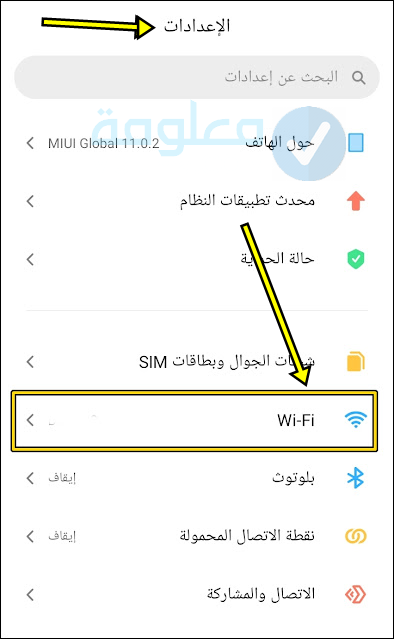
الخطوة 3: قم بتفعيل اتصال الواي فاي
الخطوة 4: قم بالذهاب إلى خيار أضف شبكة يدوياً، ستجد هذا الخيار مكتوب بالإنجليزية هكذا Manually Add a Network
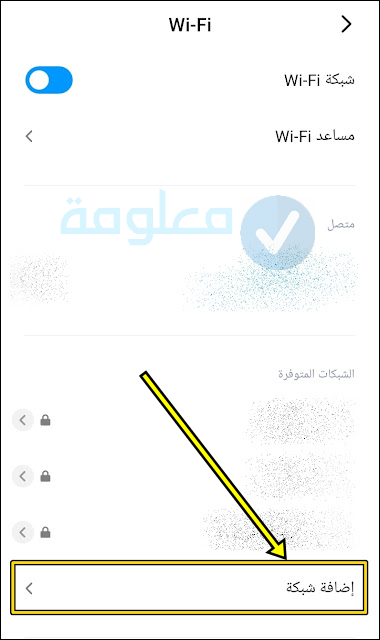
الخطوة 5: بعد ذلك سيطلب منك إدخال بيانات شبكة Wifi :
- في الأول قم بإدخال اسم الشبكة بطريقة سليمة مع مراعاة المسافات بين الحروف وكيفية الكتابة.
- الآن قم بتحديد نوعية حماية الشبكة، حدد WPA/WPA2 PSK
- قم بإدخال كلمة المرور التي قمت بتعيينها للشبكة.
- أنقر على موافق، ثم انتظر إلى حين إنشاء اتصال مع الشبكة المخفية.
أنظر أيضا:
12 خطوة فعالة لتسريع الواي فاي وتقوية إشارة الشبكة
كيفية الاتصال بشبكة واي فاي مخفية على الأندرويد
شرح كيفية حماية شبكة الواي فاي من الإختراق ومنع سرقة الأنترنت
تتباين الخطوات السابقة قليلا من موبايل لاخر، و لكن في النهاية هي طريقة واحدة حيث نجد :
- هواتف شاومي : الذهاب إلى إعدادات الهاتف، ومنه إلى إعدادات WiFi ، ثم النقر على خانة إضافة شبكة ، بعدها قم بإدخال إسم الشبكة SSID ، واختيار نظام الحماية، ثم إدخال كلمة السر، بعد الإنتهاء أنقر على علامة التأكيد .
- هواتف سامسونج : قم بفتح قائمة الإعدادات > ومنه إلى إعدادات wifi أو إعدادات WLAN > ثم إضافة شبكة واي فاي ، بعدها اكتب اسم الشبكة، ثم قم اختيار نوعية الحماية WPA/WPA2، ثم إدخال كلمة المرور التي تم تعيينها ضمن إعدادات الراوتر، وأخيرا أنقر على حفظ .
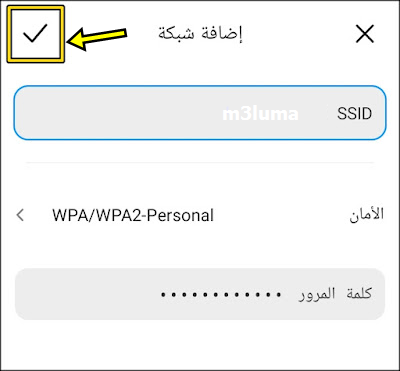
هكذا نكون قد أوضحنا لكم حل مشكلة عدم ظهور الشبكة المخفية للأندرويد بكل سهولة